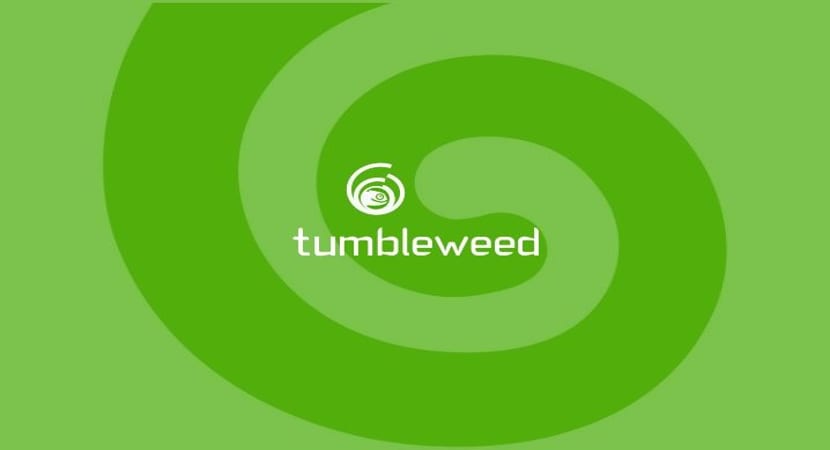
Després d'una correcta instal·lació d'openSUSE Tumbleweed en el nostre equip, queden per realitzar alguns ajustos extres, Com a tal aquesta no és una guia oficial únicament és basada en el més demanat per la comunitat.
És per això que es va reunir aquesta informació en un sol article, no és forçós fer tot el descrit aquí, és totalment opcional i espero que alguna cosa del que aquí descrit sigui del teu utilitat, Sense més comencem.
Activa la xarxa en openSUSE Tumbleweed
El primer pas amb el que em vaig trobar va ser que no tenia la xarxa activada, per algun motiu no tenia cap interfície de xarxa, De manera que no dubto que a algú més li passi.
No t'alarmis és una cosa comuna segons el que vaig llegir a la xarxa.
Això succeeix perquè no es carrega de marea correcta el mòdul de el nucli que és el destinat a funcionar amb el nostre chipset, pot ocórrer-també durant la instal·lació.
la soluciona a això és senzilla.
Hem d'anar a Dispositius de xarxa donem clic en ella i veurem una pantalla semblant a aquesta.
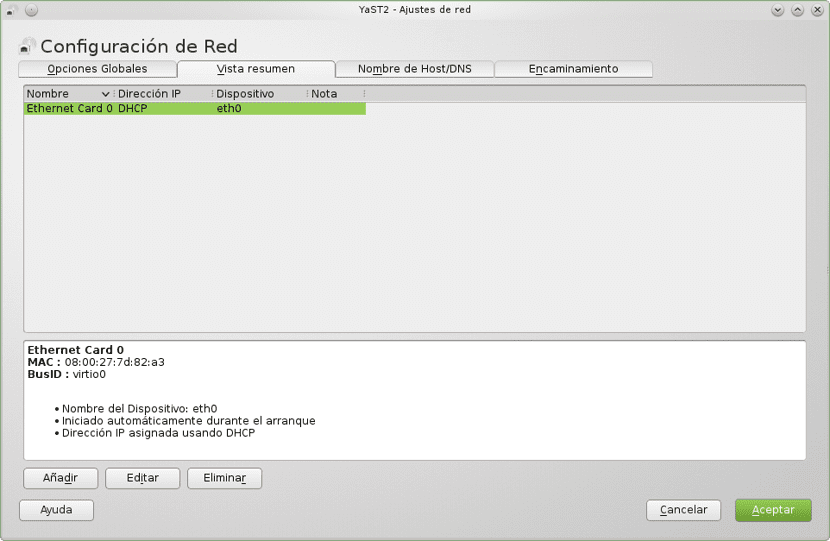
En el meu cas si aquesta detectat el mòdul, però no estava configurat.
Si no està detectat, has de buscar que chipset tens i que mòdul de el nucli ocupa i al botó d'afegir ingresses el dades corresponents a això.
Per la meva part només havia de fer clic a editar i s'obrirà una altra finestra, Aquí apareix una finestra com aquesta.
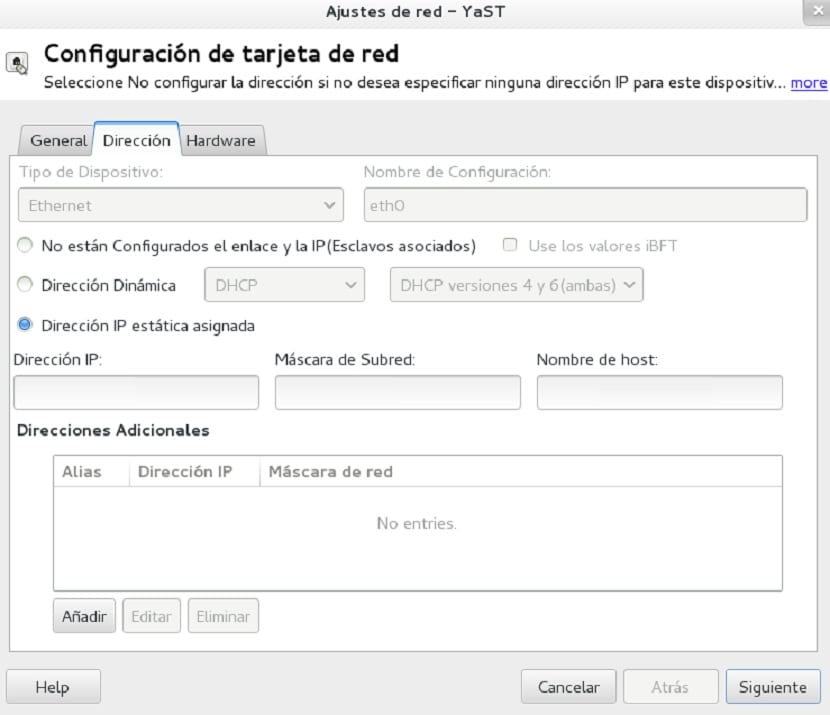
Per el meu cas no va ocupar una IP estàtica, la qual era la configuració que estava per defecte, jo ocupo una IP dinàmica per això he de marcar la casella de direcció dinàmica i deixo tal qual.
En tipus de dispositiu el poso com "ethernet" si és cablejada si és wifi o un altre tipus vostès trien de la llista que els desplega aquí, i en nom d'interfície deu col·locar per defecte.
Només donem a següent i amb això ja estarà activada
De totes maneres, comparteixo amb vostès una guia en PDF que vaig trobar a la xarxa, el link és aquest.
Actualitzar el sistema.
Després d'haver activat la xarxa, el primer pas fonamental és actualitzar tots els paquets de sistema, Per això hem d'executar el següents comandaments:
Obrim la consola i com a root executem les següents comandes.
Actualitzar els repositoris
sudo zypper ref
Actualització de paquets:
sudo zypper up
instal·la tots els pegats disponibles de seguretat i correcció d'errors:
sudo zypper patch
abreviatura de d'install-new-recommends
sudo zypper inr
I llest amb això tindrem a el dia el nostre sistema.
Activa el repositori Packman
Aquest és un dels repositoris més utilitzats en openSUSE, Però donat a la filosofia de la distro no està activat aquest repo per defecte.
En aquest trobarem moltes eines i utilitats per al sistema, entre ells còdecs i controladors.
per activar- ho hem de fer a la secció de Programari Repositories i donem clic al botó "Afegir" ara dins de les opcions que ens desplega seleccionem "Repositoris de la comunitat
Finalment donem següents i selecciona el repositori Packman, donem clic a acceptar i s'afegeix a el sistema, ens demanarà que si volem acceptar importar la clau GnuPG de confiança fent clic al botó "Confiar".
Instal·lar els controladors privats ATI / AMD i NVIDIA
Quan realitzem la instal·lació de sistema, per defecte s'instal·len els controladors lliures que existeixen per a Linux, Encara que són molt bons no es pot negar que s'obté un millor rendiment instal·lant els que ens ofereix directament el fabricant.
Per això si activaste el repositori Packman, vas haver adonar-te que et apareixia també un amb el nom de NVIDIA o ATI / AMD, has de activar-.
YaST> Programari> Repositoris> Afegir> Repositoris de la comunitat i marquem el repositori * Graphics Drivers i "D'acord".
Finalment, només hem d'instal·lar els paquets adequats a la nostra targeta, atès que és una secció molt àmplia, et deixo l'enllaç per ATI / AMD o per NVIDIA, On poden trobar els paquets en un clic one install o les ordres per terminal depenent el seu model.
Hola:
Pel que he llegit en Tumbleweed:
1º- Convé que tinguin mes prioritat els paquets de packman per exemple posant prioritat 70 en lloc de 99 a menor nombre major prioritat.
2º- Convé canviar els paquets a l'proveïdor packman la qual cosa es pot fer amb el mòdul de programari.
3º- La comanda apropiat per a actualitzar en Tumbleweed és suo Zypper dup (up és per leap)
4º- No estaria de mes eliminar tots els patrons per després treure-li els paquets que no facis servir, d'aquesta manera evites que et vulgui tornar a instal·lar-los.
5º- Per eliminar paquets que no fas servir i dependències innecessàries d'aquests paquets estaria la comanda:
suo Zypper rm -o paquete1 paquet 2
(Substituir paquet 1 paquet 2 per el que vulguis treure)
Salutacions.
Bé up és d'update i dup d'upgrade, al meu en el meu cas em va anar molt bé la xarxa el, el que em cost mes és l'escàner de la impressora multifunció, l'instal·lador de la meva impressora multifunciónn és de leap 42.3 em va agradar molt Tumbleweed però quan surti leap 15 crec que tornaré a ella, del que no em traguessin mai és de deixar d'emprar linux i sobretot Opensuse, ja fa anys que tot just ocupació windows mes que per als meus amigosque no hi ha maneres de treure'ls de l'ramat .... dic de Windows